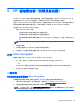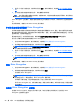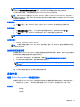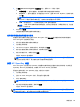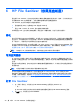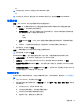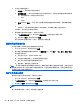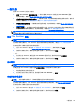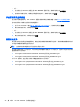Getting started with HP Client Security
◦
正在加密
◦
正在解密
硬件加密
◦
已加密
◦
未加密(对于其它驱动器)
加密或解密个别驱动器分区(仅软件加密)
管理员可使用 Drive Encryption 加密计算机上的一个或多个硬盘驱动器分区或解密任何已加密的驱动
器分区。
1. 启动 Drive Encryption。有关详细信息,请参阅
第 25 页的打开 Drive Encryption。
2. 在驱动器状态下,选中或清除每个要加密或解密的硬盘驱动器分区旁的复选框,然后单击或点击应
用。
注: 加密或解密分区时,有一个进度条会显示已加密分区的百分比。
注: 不支持动态分区。如果某分区显示为可用,但是选择之后无法加密,则表示该分区为动态分区。
动态分区是在“磁盘管理”中减小某分区以新建分区时出现的。
将分区转换为动态分区时会出现警告。
磁盘管理
●
昵称 — 您可以为驱动器或分区命名以便于识别。
●
断开连接驱动器 — Drive Encryption 可以跟踪从计算机上移除的磁盘。从计算机上移除的产品
会自动移动到断开连接列表。如果磁盘返回至系统,则会再次出现在连接列表上。
●
如果不再需要跟踪或管理断开连接的驱动器,可以将断开连接的驱动器从断开连接列表上移除。
●
Drive Encryption 保持激活的状态,直至所有连接的驱动器的复选框都被清除并且断开连接列表为
空。
备份和恢复(管理员任务)
激活 Drive Encryption 后,管理员可使用“加密密钥备份”页将加密密钥备份到可移动介质中,并进
行恢复。
备份加密密钥
管理员可以将已加密驱动器的加密密钥备份到可移动存储设备上。
注意: 务必将含有备份密钥的存储设备放置在安全地点,因为如果忘记密码、丢失智能卡或未注册手
指,则只能通过此设备访问计算机。存放地点也应受到保护,因为通过存储设备可访问 Windows。
1. 启动 Drive Encryption。有关详细信息,请参阅第 25 页的打开 Drive Encryption。
2. 选择驱动器的复选框,然后单击或点击备份密钥。
28
第 5 章 HP 驱动器加密(仅限某些机型)